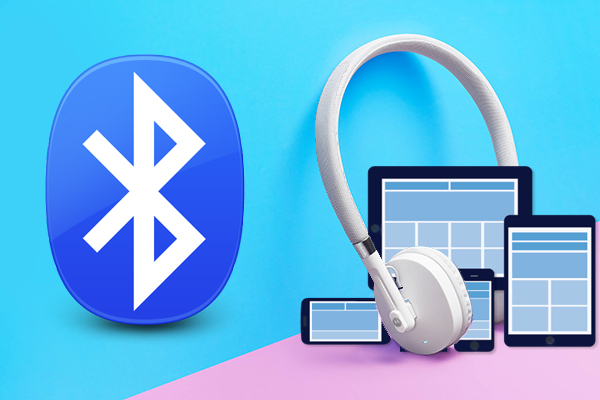
La mayor parte de los teléfonos móviles o smartphones que poseemos tienen conectividad Bluetooth, la cual se puede utilizar para conectarte a otros dispositivos. Esta posibilidad se utiliza para realizar transferencia de datos entre dispositivos de forma más fácil y sin tener que realizar la conexión mediante cables. Sin embargo, realizar el emparejamiento o vinculación de los mismos no es algo tan trivial y hay que seguir una serie de pasos que os contamos a continuación.
Previamente, a realizar el emparejamiento, es necesario que actives el Bluetooth en los mismos. Normalmente, esta opción está desactivada para poder ahorrar batería. Si no activas esta opción, la vinculación de los dispositivos será imposible.
Cómo emparejar tu teléfono o cualquier otro dispositivo a tu Mac por Bluetooth
Lo primero que hay que hacer es activar el Bluetooth en modo visible. Esto dependerá del tipo de dispositivo que tengas. Normalmente, si se trata de un ratón o teclado, puede que tengas que mantener pulsado un botón durante unos segundos hasta que la luz del mismo se encienda. Igualmente puede ser así en el caso de los auriculares.
En el caso de los teléfonos móviles, normalmente esta opción se encuentra en la Configuración o Ajustes. Dentro de la misma, lo probable es que exista una opción denominada Bluetooth, y dentro de la misma, una posibilidad que te permitirá configurar en modo visible tu teléfono.
Para activar el Bluetooth en tu PC o Mac, te mostramos algunas de las rutas a seguir para activar la opción Bluetooth en los Sistemas Operativos más conocidos:
- En Mac. Accede a la pantalla de configuración de Bluetooth haciendo click en el icono de Preferencias del Sistema, y seguidamente en el icono Bluetooth.
- En Windows, accede al Panel de Control (puedes ver cómo hacerlo aquí), y busca la opción Bluetooth. En la misma, haz click sobre Cambiar Configuración del Bluetooth y activa la opción Permitir que los dispositivos Bluetooth encuentren este equipo / PC.
Una vez activado el modo de detección, dirígete a los ajustes de tu teléfono, o del dispositivo que quieras vincular, y a la opción de Bluetooth. En la misma, se mostrará una lista de los dispositivos que ya tenga vinculados y además aquellos cercanos a su ubicación. Dependiendo del dispositivo desde el que lo hagas, la forma será distinta:
- iPhone, iPad o iPod. Selecciona el icono de Ajustes y, seguidamente selecciona el icono de Bluetooth.
- Android. Igualmente, seleccionamos el icono de Ajustes y Bluetooth.
- Windows. Ve al Panel de control, a Dispositivos e impresoras y seleccione Agregar un dispositivo.
- Mac OS X. Abra Preferencias del sistema y simplemente haz clic en el icono de Bluetooth.
- Chrome OS. Puedes verlo en el área de estado, por lo general se encuentra en la esquina del lado inferior derecho. Cuando aparece una ventana emergente, elige el estado de Bluetooth.
- Ubuntu. Depende del tipo de escritorio y distribución. Dirígete a la Configuración del Sistema y encontrarás un icono de Bluetooth.
- Otros dispositivos. El Bluetooth es básicamente fácil de encontrar. Sólo tienes que ir a la Configuración y la opción debe de estar en la misma.
Una vez tengas visible la lista de dispositivos detectados, solo tienes que elegir al cual te quieres conectar. Es posible que tengas que introducir un código PIN de emparejamiento para realizar la vinculación. Normalmente, este código se mostrará en la pantalla del mismo.
En otras ocasiones, cuando los dispositivos a emparejar carecen de pantalla, normalmente el código utilizado para realizar el emparejamiento es “0000“, el cual funciona en la mayoría de los casos. Si aún así, este código te fuese inservible, deberás buscar en los manuales del mismo si existe algún código predefinido para realizar la vinculación.
Una vez emparejado, la siguientes veces que quieras conectar estos dispositivos, no tendrás que seguir estos pasos, sino que simplemente se conectarán, ya que están vinculados.

















 General
General 









